1、ps命令(进程)
Linux ps (英文全拼:process status)命令用于显示当前进程的状态,类似于 windows 的任务管理器。
ps [options]
ps命令是最基本同时也是非常强大的进程查看命令,使用该命令可以确定有哪些进程正在运行和运行的状态、进程是否结束、进程有没有僵死、哪些进程占用了过多的资源等等,总之大部分信息都是可以通过执行该命令得到的。
选项如下:
-a:显示所有终端机下执行的程序,除了阶段作业领导者之外。 a:显示现行终端机下的所有程序,包括其他用户的程序。 -A:显示所有程序。 -c:显示CLS和PRI栏位。 c:列出程序时,显示每个程序真正的指令名称,而不包含路径,选项或常驻服务的标示。 -C<指令名称>:指定执行指令的名称,并列出该指令的程序的状况。 -d:显示所有程序,但不包括阶段作业领导者的程序。 -e:此选项的效果和指定"A"选项相同。 e:列出程序时,显示每个程序所使用的环境变量。 -f:显示UID,PPIP,C与STIME栏位。 f:用ASCII字符显示树状结构,表达程序间的相互关系。 -g<群组名称>:此选项的效果和指定"-G"选项相同,当亦能使用阶段作业领导者的名称来指定。 g:显示现行终端机下的所有程序,包括群组领导者的程序。 -G<群组识别码>:列出属于该群组的程序的状况,也可使用群组名称来指定。 h:不显示标题列。 -H:显示树状结构,表示程序间的相互关系。 -j或j:采用工作控制的格式显示程序状况。 -l或l:采用详细的格式来显示程序状况。 L:列出栏位的相关信息。 -m或m:显示所有的执行绪。 n:以数字来表示USER和WCHAN栏位。 -N:显示所有的程序,除了执行ps指令终端机下的程序之外。 -p<程序识别码>:指定程序识别码,并列出该程序的状况。 p<程序识别码>:此选项的效果和指定"-p"选项相同,只在列表格式方面稍有差异。 r:只列出现行终端机正在执行中的程序。 -s<阶段作业>:指定阶段作业的程序识别码,并列出隶属该阶段作业的程序的状况。 s:采用程序信号的格式显示程序状况。 S:列出程序时,包括已中断的子程序资料。 -t<终端机编号>:指定终端机编号,并列出属于该终端机的程序的状况。 t<终端机编号>:此选项的效果和指定"-t"选项相同,只在列表格式方面稍有差异。 -T:显示现行终端机下的所有程序。 -u<用户识别码>:此选项的效果和指定"-U"选项相同。 u:以用户为主的格式来显示程序状况。 -U<用户识别码>:列出属于该用户的程序的状况,也可使用用户名称来指定。 U<用户名称>:列出属于该用户的程序的状况。 v:采用虚拟内存的格式显示程序状况。 -V或V:显示版本信息。 -w或w:采用宽阔的格式来显示程序状况。 x:显示所有程序,不以终端机来区分。 X:采用旧式的Linux i386登陆格式显示程序状况。 -y:配合选项"-l"使用时,不显示F(flag)栏位,并以RSS栏位取代ADDR栏位 。 -<程序识别码>:此选项的效果和指定"p"选项相同。 --cols<每列字符数>:设置每列的最大字符数。 --columns<每列字符数>:此选项的效果和指定"--cols"选项相同。 --cumulative:此选项的效果和指定"S"选项相同。 --deselect:此选项的效果和指定"-N"选项相同。 --forest:此选项的效果和指定"f"选项相同。 --headers:重复显示标题列。 --help:在线帮助。 --info:显示排错信息。 --lines<显示列数>:设置显示画面的列数。 --no-headers:此选项的效果和指定"h"选项相同,只在列表格式方面稍有差异。 --group<群组名称>:此选项的效果和指定"-G"选项相同。 --Group<群组识别码>:此选项的效果和指定"-G"选项相同。 --pid<程序识别码>:此选项的效果和指定"-p"选项相同。 --rows<显示列数>:此选项的效果和指定"--lines"选项相同。 --sid<阶段作业>:此选项的效果和指定"-s"选项相同。 --tty<终端机编号>:此选项的效果和指定"-t"选项相同。 --user<用户名称>:此选项的效果和指定"-U"选项相同。 --User<用户识别码>:此选项的效果和指定"-U"选项相同。 --version:此选项的效果和指定"-V"选项相同。 --widty<每列字符数>:此选项的效果和指定"-cols"选项相同。
1.1、ps -ef
-e:显示所有程序。-f:显示UID,PPIP,C与STIME栏位。
示例:

2、ls 命令
ls 命令用来列出当前目录下的所有文件及文件夹。

2.1、ls -l(列出文件详细信息)
ls -l 命令可列出文件及文件夹的详细信息,该命令可缩写为 ll:
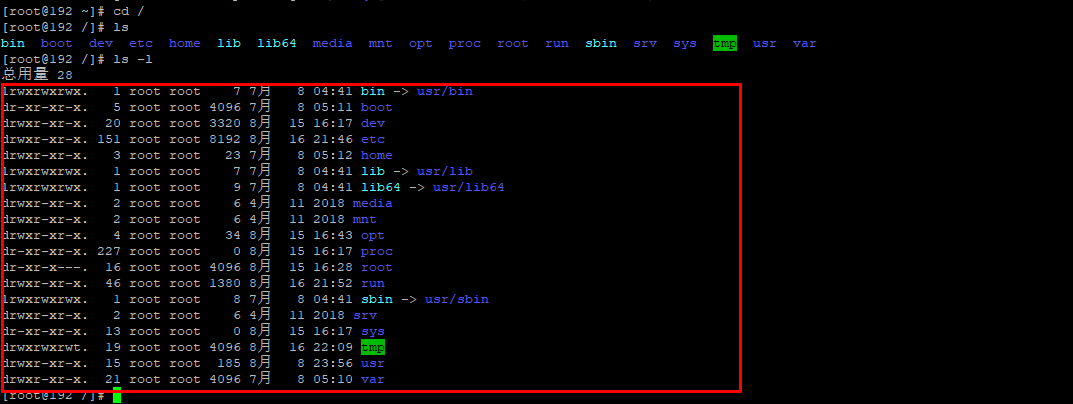
也可以在该命令后面加上路径,直接列出该路径下的文件及文件夹的详细信息:
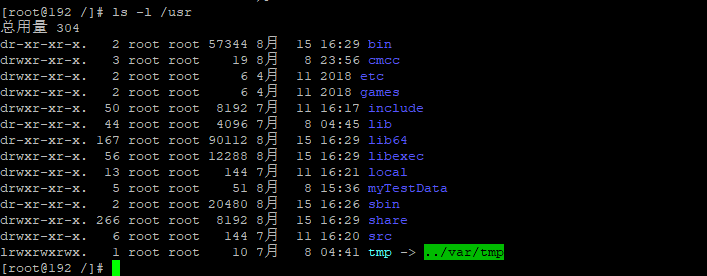
3、端口相关命令
3.1、查看系统的ip地址(ifconfig)
通过 ifconfig 命令可以查看 ip 地址:
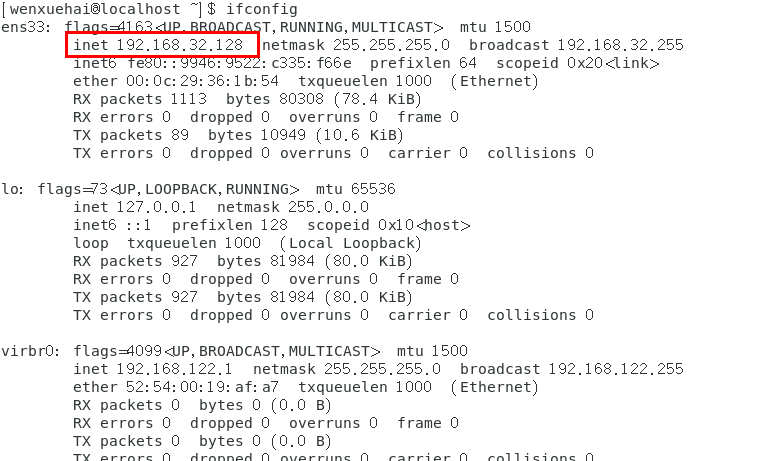
3.1.1、无法查看ip地址
有时候查看 ip 地址可能发现没有显示出来。可以通过以下方式重新显示IP。
首先切换至管理员,先输入 su,然后输入管理员 root 密码即可切换至管理员角色:

接着来查看ens33网卡的配置:
vi /etc/sysconfig/network-scripts/ifcfg-ens33 #注意vi后面有个空格
上面命令将打开文件。
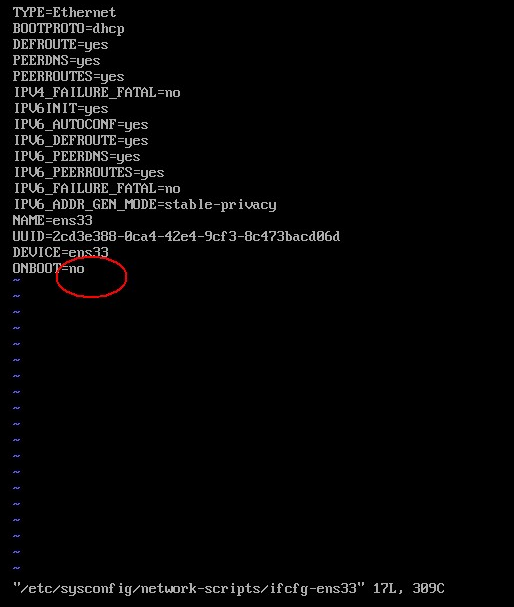
从配置清单中可以发现 CentOS 7 默认是不启动网卡的(ONBOOT=no),把这一项改为YES(ONBOOT=yes)
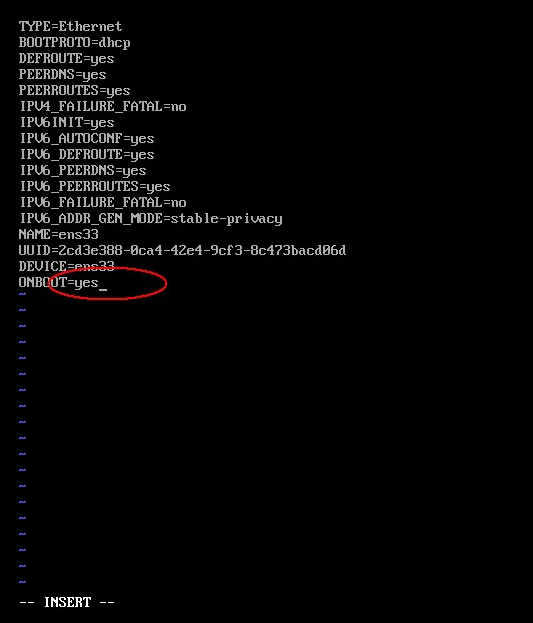
然后按 Esc 退出再输入命令 :wq 再按Enter即可保存并退出。(如果不是管理员角色的话可能无法保存,即使使用了强制保存命令 ":wq!" 也无法保存成功。)
然后输入命令重启网络服务: sudo service network restart 重启网络服务过后我们就可以看到 ip 地址了:
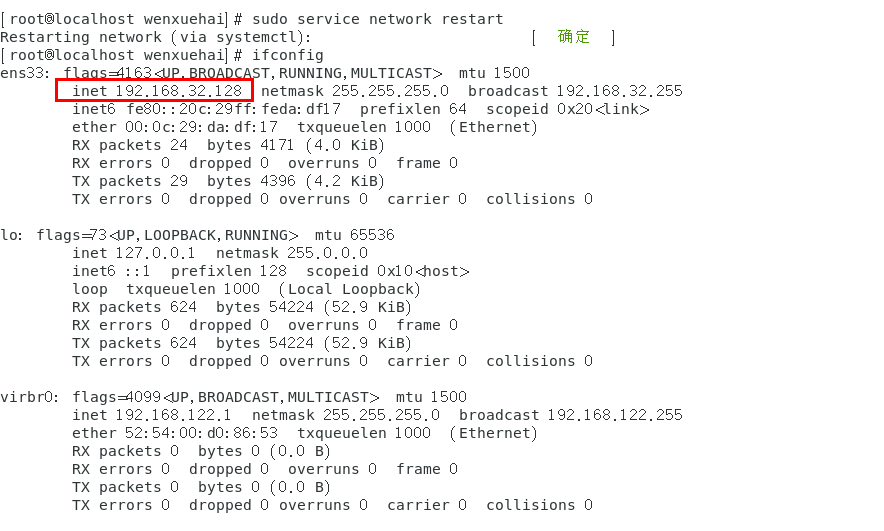
参考:https://www.cnblogs.com/shanghongyun/p/10179569.html
3.2、查看开放的端口号
可以通过以下命令来查看 Linux 系统中已开放的端口号:
firewall-cmd --list-all
实例:
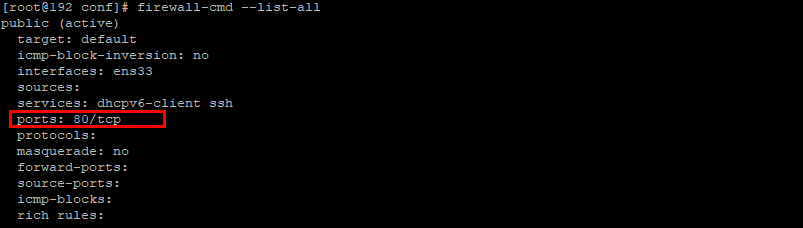
在 Linux 中安装 Nginx 后,我们可以通过 Linux 系统的 ip 来直接访问 Nginx,但有可能访问失败,此时有可能是因为 Linux 系统的 80 端口未开启。可以通过上述命令来查看 Linux 的端口号的开启情况。
3.3、对外开放指定端口
在 Linux 系统中安装 Nginx 后,如果 Linux 没有对外开放端口,则其他服务器无法访问该服务器。此时需要手动将端口号开启。
开启 80 端口:
firewall-cmd --add-port=80/tcp --permanent
// 重启防火墙
systemctl restart firewalld
4、touch
Linux touch命令可以用于在Linux上创建空文件,也可以使用它来更改现有文件的时间戳,包括其访问权限和修改时间。
touch命令最简单和最基本的用法是通过命令行创建一个空文件:
touch aa.txt
当该文件不存在时,则创建新文件。当该文件已存在时,则将该文件的访问和修改时间更改为当前运行 touch 命令的时间。
5、cat
cat命令主要用来查看文件内容,创建文件,文件合并,追加文件内容等功能。
- cat f1.txt,查看f1.txt文件的内容。